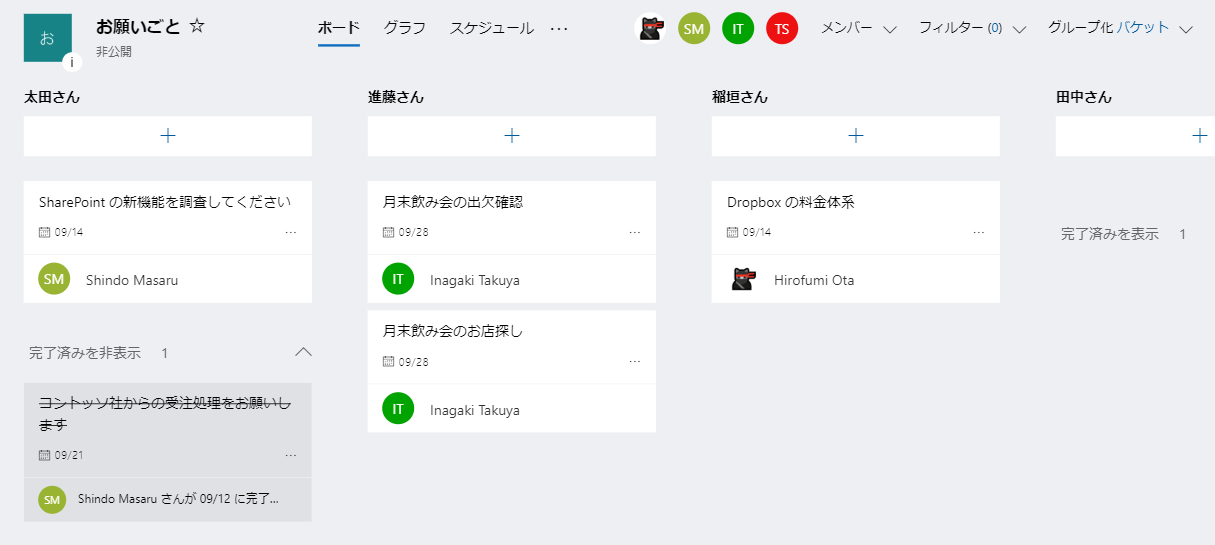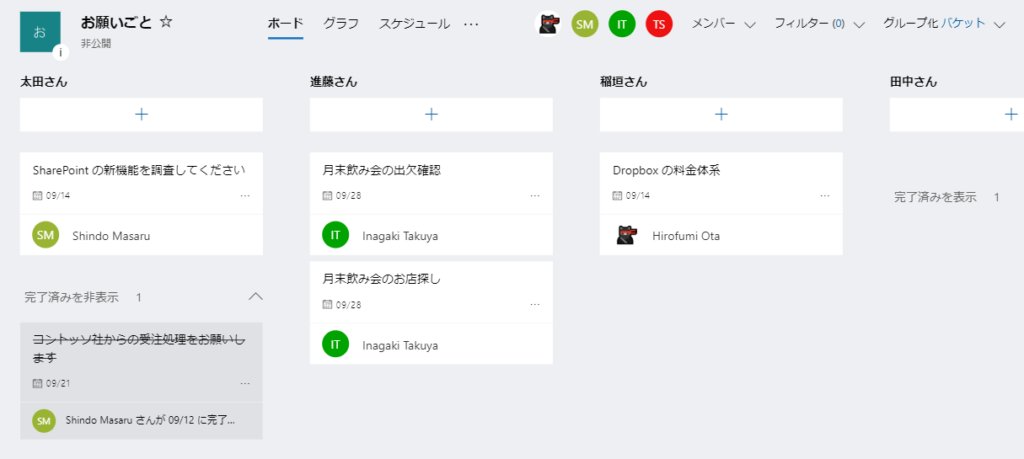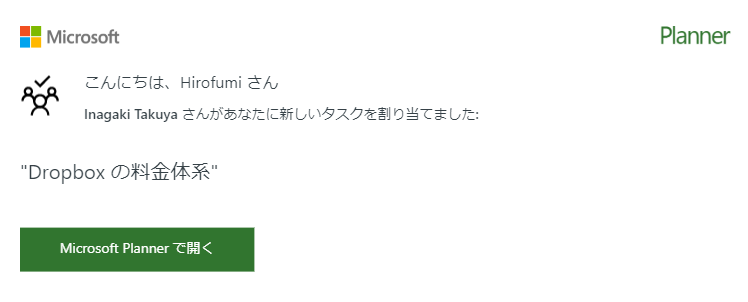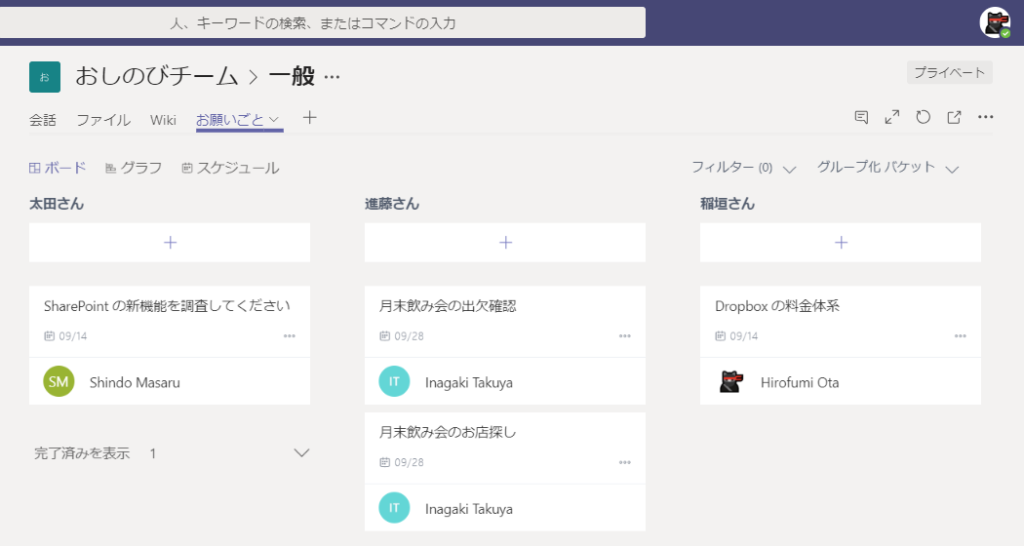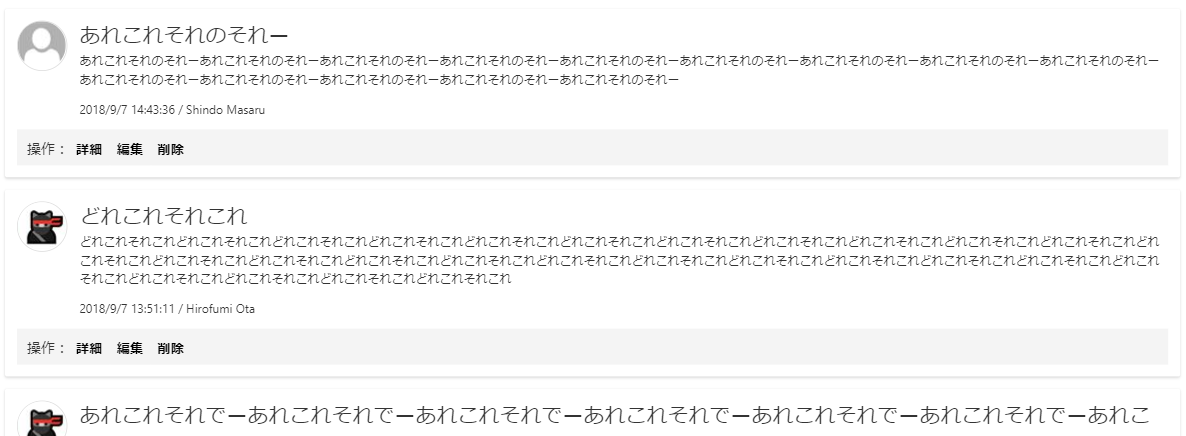Microsoft Planner は「チームのタスク管理ツール」です。
チームのタスク管理ツール – Microsoft Planner
https://products.office.com/ja-jp/business/task-management-software
というお話をすると…「タスク…、かあ…」といった反応が返ってくることが多くあります。チーム内のタスクとはどういったものがあるのでしょうか?Microsoft Planner は「タスク」を管理できるツールなので、「タスク」がどういったものであるのかを決めておかないと上手く利用が始まりません。
というわけで、ちょっとした事例をご紹介したいなと思います。
タスク = 依頼 = お願いごと
普段の業務の中で、たとえば「いついつまでにこれを調べておいて欲しいんだけど…」とか「どこどこの注文をシステムに入力をお願いしたいんだけど…」とか「今度あれこれの作業があるんだけど、ちょっと手を貸してくれないかな…」とか、そんな形でチーム内のメンバーにお願いすることがあると思います。こうしたお願いごと、つまり依頼はチーム内のタスクであると考えられます。
従来はこうしたお願いごとはどのように依頼し、その進捗を管理していたのかを考えると、その多くはメール(今ならチャットかも)かと思います。
メールで依頼を行う問題点は、他のメールに埋もれてしまうことによる見落としや、お願いごとが当人間でしか共有されていなかったり、進捗も当人間でしか把握できていないなどがあります。その結果として、忘れられていたり、負荷の偏りが生じていたり、他のメンバーの助けが得られにくい状況にあるのではないかと思います。
こうしたお願いごとを Microsoft Planner で整理し管理することで、上手くいったよという事例です。
依頼者ごとのバケットをつくる
Microsoft Planner を利用していると少し不便な点は、タスクを誰が作ったのかが一目では把握しづらいという点があります。タスクの詳細を確認すると、コメントとして「誰々が新しいタスクを作成しました」のように情報はあるのですが、タスクの一覧画面には表示されません。
お願いごとを管理するためにはこれがとても不便だったので、依頼者ごとにバケットを作って管理することにしました。
こうすることで、誰からのお願いごとがあるのかが一目でわかります。
メールやスマホ通知も便利
お願いごとを登録し、お願いしたい相手を担当者に指定すると、相手には自動的にメールやスマホ アプリへ通知が送られます。お願いするときには Microsoft Planner に登録するだけでよく、別途メールを送るなどの重複する手間もありません。
もしもメールが送られない場合は通知の設定を確認してみてください。(右上の顔写真の横にある歯車アイコンから設定を確認できます)
通知の設定にもあるように、遅延があったり、期限が近付いているものがあれば自動的にメールでリマインドも送られます。システムが送るメールなので気まずさも少ないですね。
Microsoft Planner を利用することの効果
工夫したのはこれだけですが、Microsoft Planner を利用することで、誰がどんなことを誰にお願いしているのか、それが進捗しているのか、負荷が偏っている人がいないかなど、従来メールでお願いごとを依頼していた時に感じていた課題がいっぺんに解決できました。
そのほか、チーム内の他のメンバーが今どんなことをやっているのか、何で困っているのかなどもぼんやりと把握することができて、チーム内の透明度が上がったような印象もあります。
スマホ アプリの利用もオススメ
Microsoft Planner にはスマホ アプリがあります。アプリを利用することで、移動時間などにちゃちゃっと登録したり、他のお願いごとを確認するにはとても便利です。このアプリはオススメです。
Microsoft Planner – iOS
https://itunes.apple.com/jp/app/microsoft-planner/id1219301037?mt=8
Microsoft Planner – Android
https://play.google.com/store/apps/details?id=com.microsoft.planner&hl=ja
Microsoft Planner に限らず、Office 365 の各サービスにはそれぞれスマホ アプリが用意されていることが多く、パソコンだけではなくスマホからも利用するととても便利に感じる場面があります。
Microsoft Teams との連携でさらに便利
Microsoft Planner にタスクを作成する時に、Microsoft Teams のタブから Planner のプランを作成することもできます。こうすることで、普段のコミュニケーションは「会話」タブのチャットで行い、タスクの整理は「Planner」タブと合わせ技で利用することができます。
こうしておくことで、チーム内の多くのことが Teams の画面だけで行えるのですごく便利です。
さいごに
というわけで、Microsoft Planner をこういった感じで使っているよという事例をご紹介しました。重要なのは「チーム内のタスクとはどういったものであるのか?」を決めて、メンバー内でそれを共通の認識としておくという点です。そして、タスクといっても難しく考えずに、普段の業務を振り返ってみて、お願いごとのようなものがないか?を考えてみると良いかと思います。
Office 365 ではチームで利用できる多くのサービスが用意されており、チーム内でどうやって使うかのルールさえ決めてしまえば効果的に利用できるものも多くあります。こうしたちょっとしたことを、Office 365 を利用することでより快適にできないかなーと考えることが便利に使うためのコツかなと思います。